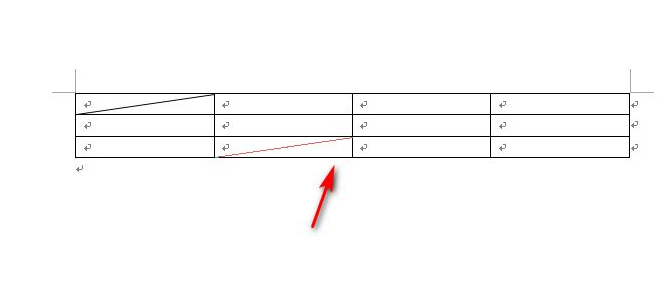word怎么做表格斜线?word是我们在日常的办公和工作上都会使用到的一款软件。强大的功能能够帮助我们更加轻松的进行工作。对于还不是很了解如何在word中制作表格斜线的小伙伴们,下面将会为大家带来具体的制作方法。
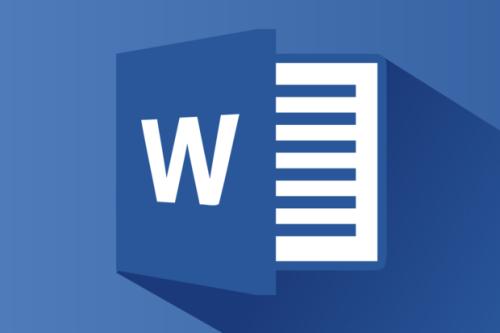
word表格斜线制作教程
首先我们打开word使用表格制作工具来插入一个表格到视窗中。

表格制作完成之后点击“设计”菜单;
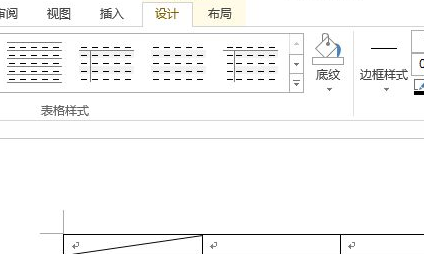
在设计的菜单中我们可以看到有一个“边框”的选项;点击之后就会出现一个下拉框。
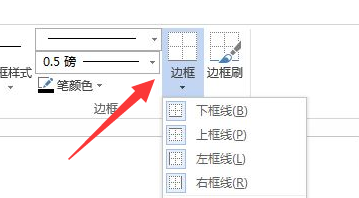
在下拉框中你就可以看到斜线的选择。(根据你的需求来选择斜线的类型)

点击之后在你所选的单元格中就会添加一条斜线。
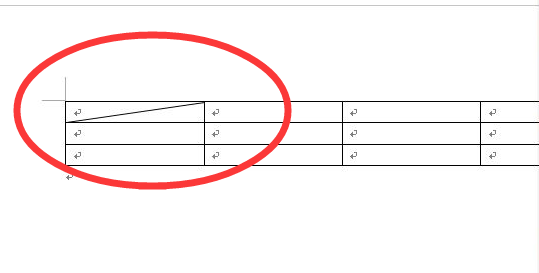
或者你可以直接在“表格”的下拉框中点击“绘制表格”
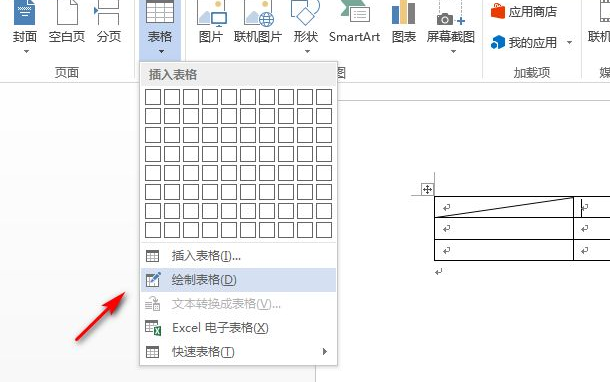
选择之后在表格的斜对角进行拖动就可以绘制出一条斜线出来。